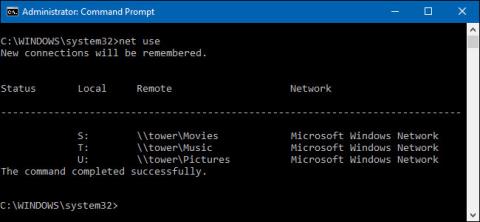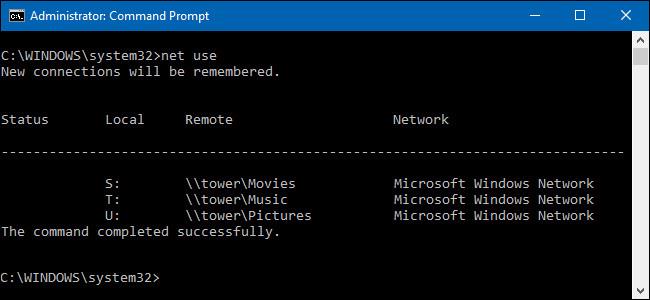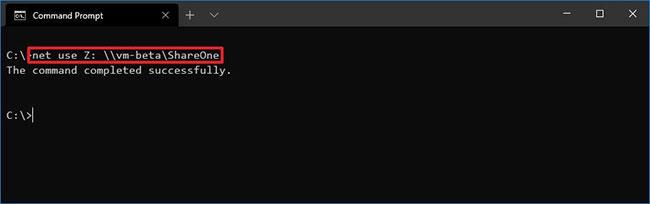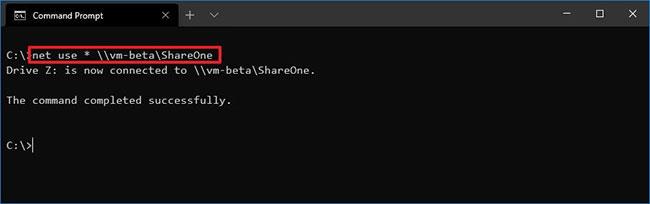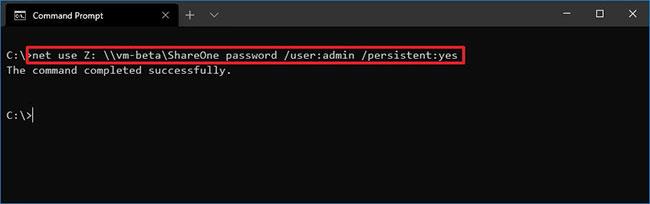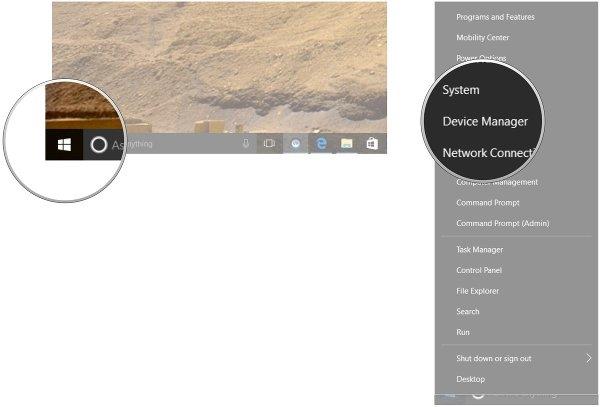Verkkoaseman yhdistäminen jaettuun kansioon Windowsin graafisesta käyttöliittymästä ei ole vaikeaa. Mutta jos tiedät jo jaetun kansion verkkopolun, voit kartoittaa aseman paljon nopeammin komentokehotteen avulla. Käytämme komentokehotteessa olevaa net use -komentoa verkkoaseman yhdistämiseen tässä opetusohjelmassa. Voit myös käyttää samaa komentoa PowerShellissä, jos haluat.
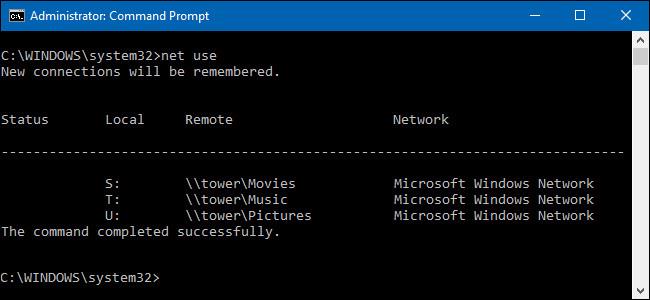
Verkkoasemien kartoittaminen komentokehotteella
Voit yhdistää jaetun kansion asemaksi net-komennolla seuraavasti:
1. Avaa Käynnistä Windows 10: ssä .
2. Etsi komentokehote ja napsauta ylintä tulosta avataksesi ohjauspaneelin.
Pikahuomautus : Jos suoritat komennon järjestelmänvalvojana, asemaa ei ehkä ole asennettu oikein eikä se näy File Explorerissa. Varmista siksi, että suoritat komennon tavallisena käyttäjänä.
3. Anna seuraava komento yhdistääksesi aseman, jolle on määritetty asemakirjain, manuaalisesti ja paina Enter :
net use Z: \\DEVICE-NAME-OR-IP\SHARED-FOLDER
Korvaa komennossa "Z" sillä asemakirjaimella, jota haluat käyttää. Korvaa sitten LAITTEEN NIMI-TAI-IP ja JAETTU KANSIOT jaettua kansiota isännöivän laitteen tietokoneen nimellä tai IP-osoitteella ja sen henkilön nimellä, jolle se jaetaan.
Tämä komento esimerkiksi yhdistää ShareOne-kansion tietokoneeseen, jossa on asemakirjain Z:
net use Z: \\vm-beta\ShareOne
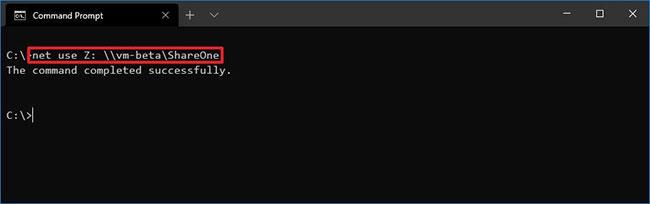
Yhdistä ShareOne-kansio tietokoneeseen asemakirjaimella Z
4. Kirjoita seuraava komento määrittääksesi aseman määrittämään asemakirjaimen automaattisesti ja paina Enter :
net use * \\DEVICE-NAME-OR-IP\SHARED-FOLDER
Komennossa ( * ) on vaihtoehto, jonka avulla järjestelmä voi määrittää käyttämättömät asemakirjaimet. Korvaa sitten LAITTEEN NIMI-TAI-IP ja JAETTU KANSIOT jaettua kansiota isännöivän laitteen tietokoneen nimellä tai IP-osoitteella ja sen henkilön nimellä, jolle se jaetaan.
Esimerkiksi tämä komento yhdistää ShareOne-kansion tietokoneeseen:
net use * \\vm-beta\ShareOne
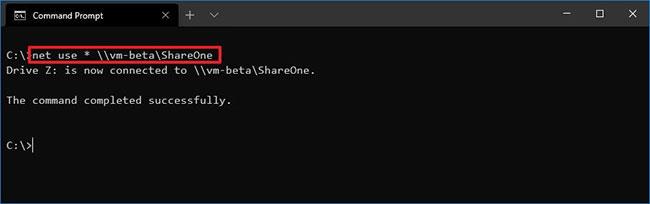
Yhdistä ShareOne-kansio tietokoneellesi
5. Anna seuraava komento yhdistääksesi todennustiedot sisältävän aseman ja paina Enter :
net use Z: \\DEVICE-NAME-OR-IP\SHARED-FOLDER PASSWORD /user:USERNAME /persistent:yes
Korvaa komennossa "Z" sillä asemakirjaimella, jota haluat käyttää. Muuta sitten LAITTEEN-NIMI-TAI-IP- ja JAETTU-KANSIOT jaettua kansiota isännöivän laitteen tietokoneen nimi tai IP-osoite ja sen henkilön nimi, jonka kanssa se jaetaan. SALASANA ja KÄYTTÄJÄNIMI on korvattava tunnistetiedoilla etälaitteen todentamista varten. "Pysyvä" -vaihtoehto mahdollistaa kansion yhdistämisen uudelleenkäynnistyksen jälkeen.
Tämä komento esimerkiksi kartoittaa ShareOne-kansion, antaa käyttäjän tunnistetiedot ja tekee yhdistämisestä pysyvän:
net use Z: \\vm-beta\ShareOne password /user:admin /persistent:yes
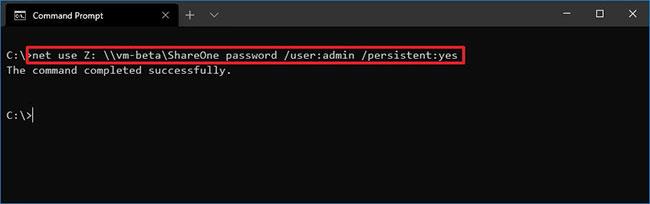
Yhdistä ShareOne-kansiot, anna käyttäjätiedot ja tee kartoituksesta saumatonta
Kun olet suorittanut vaiheet, verkon jaettu kansio kartoitetaan laitteella ja se näkyy Resurssienhallinnassa.
Kun olet tottunut käyttämään tätä komentoa, löydät sen paljon nopeammin kuin käyttämällä File Exploreria, varsinkin jos sinun on tehtävä asemakartoitus usein.
Yhdistetyn verkkoaseman irrottaminen komentokehotteen avulla
Voit irrottaa verkkoaseman Windows 10:ssä seuraavasti:
1. Avaa Käynnistä.
2. Etsi komentokehote ja napsauta ylintä tulosta avataksesi ohjauspaneelin.
3. Irrota yhdistetty verkkoasema antamalla seuraava komento ja paina Enter :
net use z: /Delete
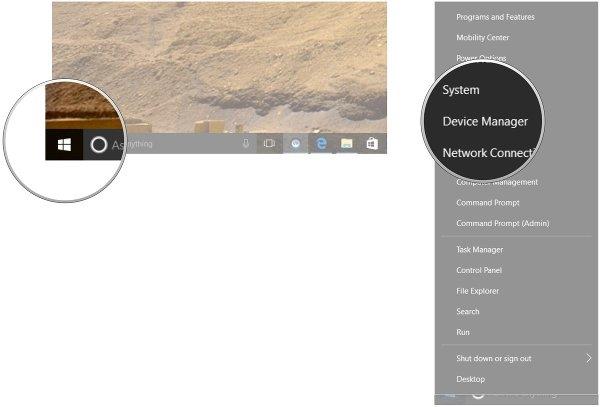
Irrota yhdistetty verkkoasema
Korvaa komennossa "Z" yhdistetyllä asemakirjaimella, jonka haluat poistaa.
4. Irrota kaikki yhdistetyt verkkoasemat kirjoittamalla seuraava komento ja paina Enter :
net use * /Delete
Kun olet suorittanut vaiheet, yhdistetyt asemat irrotetaan, eikä niitä enää voi käyttää File Explorerissa.
Menestystä toivottaen!